Esplorazione della GUI di Pandas [Elenco delle migliori funzionalità di cui dovresti essere a conoscenza]
Pubblicato: 2020-12-31Pandas è la libreria preferita dagli appassionati di Data Science. Soddisfa tutte le esigenze di elaborazione dei dati tramite il formato tabellare strutturato, i formati data-ora e fornisce l'API matplotlib per eseguire immediatamente la stampa all'interno delle operazioni di concatenamento dei panda. È possibile caricare i dati dai siti Web direttamente nei frame di dati. Questa libreria è anche molto utile durante l'esecuzione di analisi esplorative dei dati che rivelano approfondimenti sul set di dati e sulle varie distribuzioni con cui si allinea.
Poiché sempre più strumenti vengono creati per migliorare l'esplorazione dei dati, Pandas GUI è uno di questi che utilizza i panda come componente principale e visualizza una GUI a finestre con molte funzioni aggiuntive che di solito vengono eseguite manualmente.
Leggi: 10 entusiasmanti progetti e argomenti della GUI Python per principianti
Esploriamo questa utility e diamo un'occhiata ad alcune delle migliori funzionalità.
Sommario
Le migliori caratteristiche della GUI di Python
1. Configurazione di base
È un pacchetto Python e quindi può essere facilmente installato tramite PyPI usando pip che è un gestore di pacchetti Python. Il comando di installazione per questo sarà:
pip installa pandasgui
Tutte le dipendenze come Pyqt, Plotly verranno installate tramite questo comando. Al termine dell'installazione, è necessario importare due moduli che includono panda e una funzione da pandasgui.
importa panda come pd
da pandasgui import show
La funzione mostra è il punto di ingresso principale del display della GUI. Prende il set di dati per il quale si desidera eseguire l'analisi come oggetto frame di dati dei panda. Questo pacchetto viene fornito con set di dati precaricati per testarne le funzioni. Alcuni dei set di dati inclusi in questo sono iris, titanic, pokemon, car crashes, mpg, stock data, tips, mi_manufacturing, gapminder . A scopo illustrativo, sceglieremo il set di dati dei suggerimenti. Per caricare questo set di dati,
da pandasgui.datasets suggerimenti per l'importazione
Ora l'ultimo passaggio del codice è chiamare la funzione show e utilizzare l'utilità della GUI:
GUI = mostra (suggerimenti)
Non appena lo esegui, un'applicazione richiederà con i dati compilati in formato tabulare e alcune schede generali. Vedi l'immagine qui sotto (Tutte le immagini presentate in questo articolo sono fornite dall'Autore):
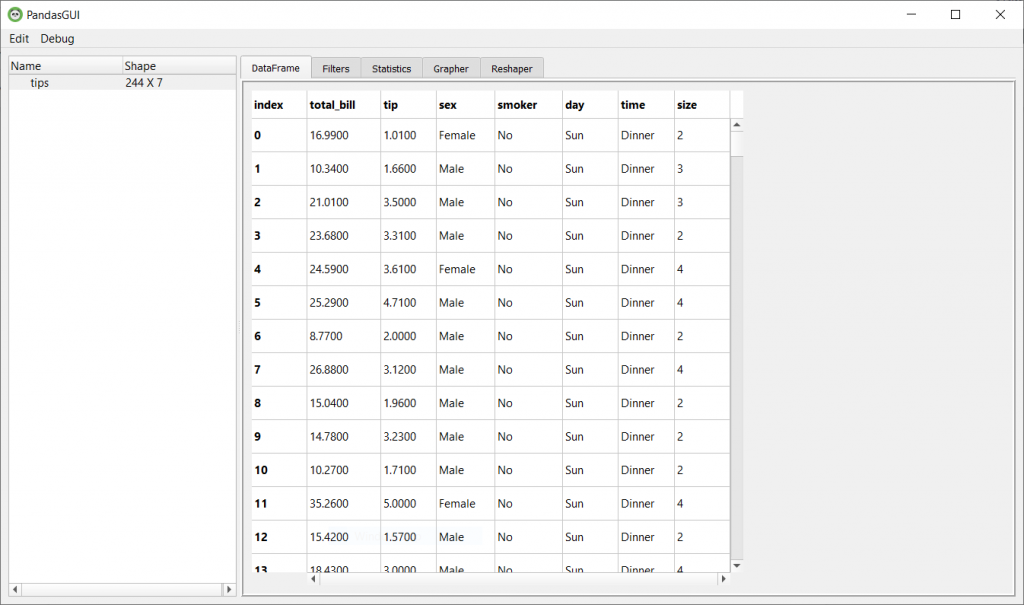
2. Varie funzioni sullo schermo
Prima di esplorare le varie schede del programma, discutiamo alcune delle principali funzioni su schermo:
- Se si fa clic sull'intestazione di qualsiasi colonna (fattura_totale, giorno...) del set di dati, i dati verranno ordinati in base all'ordine crescente di quella particolare colonna, facendo nuovamente clic verranno ordinati in ordine decrescente e il clic successivo ripristinerà l'ordinamento. In questo modo, puoi ordinare facilmente i tuoi dati. Qui, abbiamo ordinato i dati in ordine decrescente di dimensione:
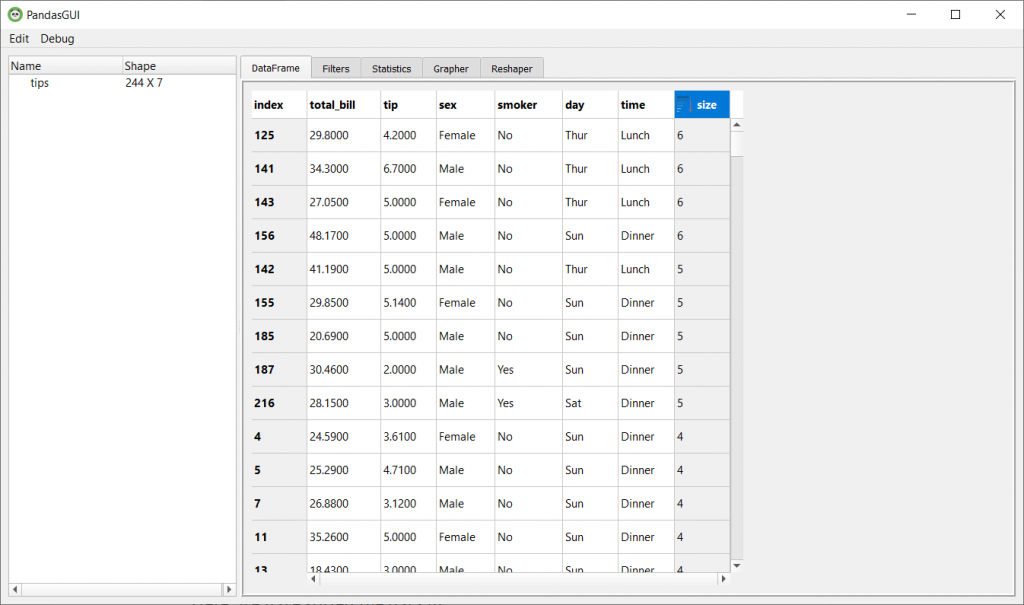
- Puoi aggiungere più CSV in questa GUI semplicemente trascinandoli. Tutti i file verranno elencati sul pannello di sinistra, il che rende estremamente facile passare da uno all'altro
- Se fai clic su qualsiasi cella nei dati, hai la possibilità di modificare direttamente i valori. Questo è qualcosa di simile a ciò che offrono i fogli Excel e che rende utile la GUI di Panda.
- Puoi selezionare qualsiasi sezione dei dati selezionando tutte le celle richieste tenendo premuto il tasto sinistro del mouse e passando il mouse. Le celle selezionate verranno evidenziate con il colore blu e questa selezione può essere copiata così com'è. Puoi incollare questa sezione in fogli excel o bloc-notes!
3. Filtri
La prima scheda dopo il frame di dati è il filer che consente il filtraggio dei dati in base alle condizioni qui definite. Utilizza la funzione data frame query() dei panda sottostanti. Ciò consente di filtrare una particolare sezione del set di dati richiesta dall'utente. Per accedervi, fai semplicemente clic sulla scheda dei filtri, quindi crea un filtro corrispondente al tuo set di dati. Ad esempio, possiamo applicare:
sesso == 'Femmina' , giorno == 'ven' e ora == 'Pranzo'


Il set di dati risultante è simile a questo:

4. Statistiche
Prima di procedere all'analisi avanzata, è buona norma esaminare i tipi di dati delle caratteristiche, il loro conteggio, i valori min-max, ecc. La funzione pandas describe() fornisce questo riepilogo. In questa presentazione della GUI, la scheda delle statistiche fa lo stesso lavoro. Visualizza il tipo di dati, il conteggio, il conteggio dei valori univoci, la media, la deviazione standard e il minimo-massimo.
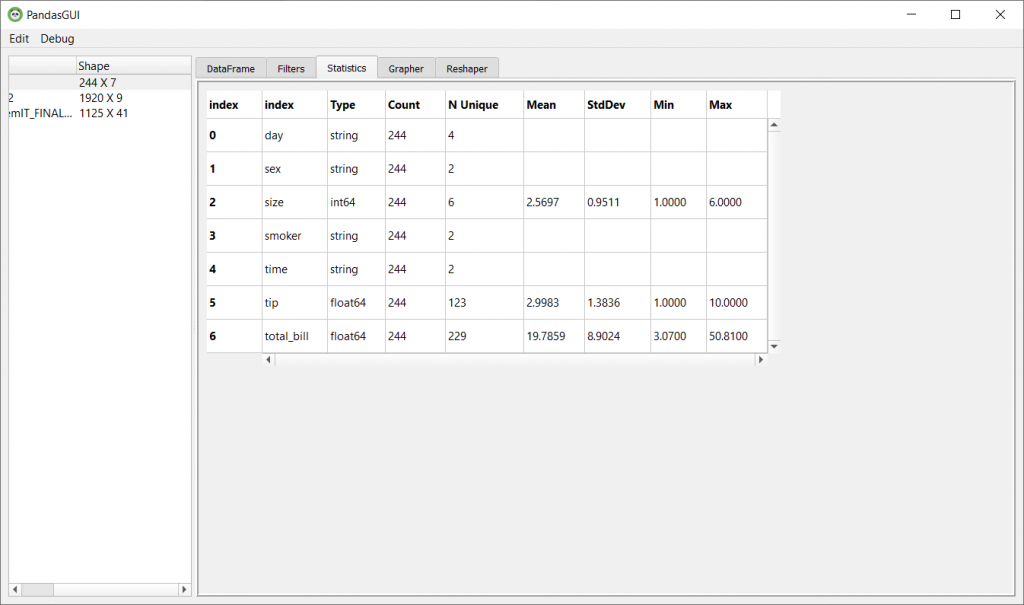
5. Grafico
Come suggerisce il nome, questa scheda fornisce l'accesso alla tracciatura di diversi tipi di grafici che rientrano nella visualizzazione dei dati. È essenziale tracciare i nostri dati in modo da poter scoprire fatti che possono rivelarsi fruttuosi nell'analisi imminente e possono essere utili per decidere quali caratteristiche vogliamo selezionare per il nostro addestramento del modello. La GUI di Pandas supporta istogramma, dispersione, linea, barra, scatola, violino, mappa termica, torta e persino nuvola di parole.
La configurazione di un grafico in questa GUI è un semplice trascinamento della selezione delle colonne. Supponiamo di voler tracciare un grafico a dispersione per il conto totale e la mancia data in merito al tempo. Basta fare clic su Grafico, selezionare grafico a dispersione e trascinare il conto totale in x nella parte immediatamente destra della sezione dei nomi delle colonne, quindi fare clic su Fine per eseguire il rendering del grafico
Tutti i grafici generati da questa scheda sono interattivi perché sono costruiti utilizzando la libreria Plotly.
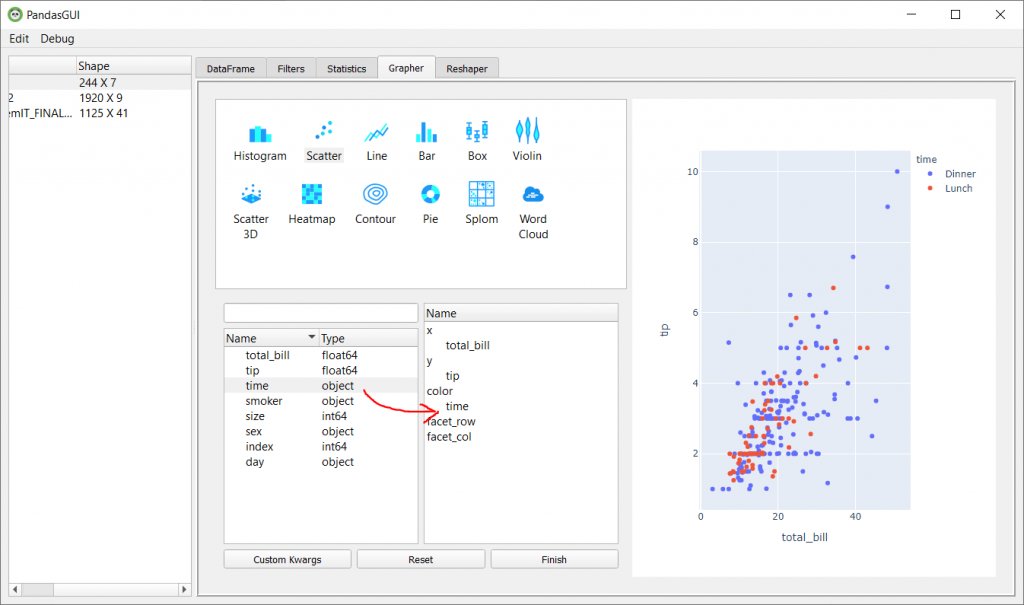
Da leggere: GitHub vs GitLab: differenza tra GitHub e GitLab
6. Rimodellante
Questa scheda offre due funzionalità: tabella pivot e fusione. Una tabella pivot è una caratteristica importante e potente delle statistiche che consente agli utenti di convertire la colonna con più valori nelle proprie colonne. La funzionalità di fusione è l'inverso della rotazione. Consente di convertire le colonne in singole righe. Entrambe queste funzioni sono utili quando si desidera riepilogare i dati.
I panda offrono funzioni separate per entrambi e la GUI offre il trascinamento della selezione di colonne da passare come indice, colonne, valori in caso di pivot e id_vars e value_vars in caso di melt.
Conclusione
Pandas GUI è un ottimo progetto che consente agli utenti di elaborare visivamente il set di dati senza alcuna codifica di base. Il set di dati modificato può essere esportato dall'opzione di modifica del menu in alto. Il progetto manca di molte più funzionalità come la ricerca di espressioni regolari, il riempimento di valori nulli che potrebbero essere integrati nelle versioni future di questo progetto, ma essendo open source, è comunque un ottimo strumento. Se stai cercando uno strumento pronto per il settore, puoi provare Google DataFlow.
Impara i corsi di scienza dei dati dalle migliori università del mondo. Guadagna programmi Executive PG, programmi di certificazione avanzati o programmi di master per accelerare la tua carriera.
Che cos'è la GUI di Panda?
Pandas GUI è un'interfaccia straordinaria che ti consente di esplorare i frame di dati e analizzarli utilizzando varie funzionalità basate sulla libreria Pandas. Puoi utilizzare tutte le funzionalità senza codificare utilizzando questo semplice strumento basato su GUI.
I data scientist trovano questo strumento abbastanza utile per analizzare, manipolare, filtrare i dati e creare grafici che lo utilizzano. Tutto questo può essere fatto senza una singola riga di codice utilizzando la finestra della GUI del desktop che include molte funzionalità per svolgere le tue attività in modo efficiente.
Quali caratteristiche principali offre la libreria Pandas?
Una delle migliori caratteristiche fornite dalla libreria Pandas sono i frame e le serie di dati che consentono di manipolare i dati con facilità ed efficienza. Viene inoltre fornito con metodi di organizzazione dei dati intelligenti per indicizzare i dati in modo efficiente.
Oltre alle funzionalità di manipolazione dei dati, fornisce anche strumenti integrati per gestire i valori mancanti. Per evitare risultati errati, viene fornito anche con metodi per ripulire i dati in modo da poterli preparare per l'analisi.
Come configurare la libreria Pandas nel tuo sistema?
Poiché Pandas è un pacchetto Python, puoi installarlo facilmente usando PyPI usando pip che è un gestore di pacchetti Python. Nel tuo editor, hai eseguito il seguente comando: "pandasgui". Tutte le dipendenze come Pyqt, Plotly verranno installate tramite questo comando. Al termine dell'installazione, è necessario importare due moduli che includono panda e una funzione da pandasgui. Questi moduli possono essere installati utilizzando questi comandi: “import pandas as pd” e “from pandasgui import show”.
